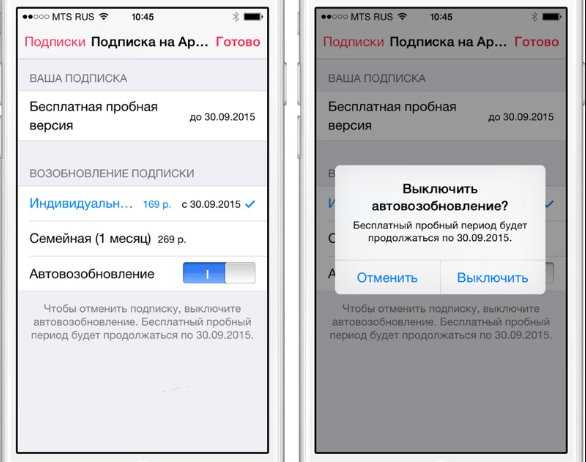Содержание
эффективные методы для разных гаджетов
Содержание
- 1 Немного об Apple Music
- 1.1 Чем удобен Apple Music для пользователя
- 2 Как отменить подписку
- 2.1 На iPhone или iPad
- 2.2 На компьютере
- 3 Подведём итоги
Немного об Apple Music
Сегодня мы расскажем, как отписаться от Apple Music на iPhone или любом другом устройстве. Прежде, чем приступить к самим действиям, предлагаем ознакомиться с самим сервисом. Это поможет вам понять, стоит ли от него отказываться. Если же вы всё-таки настроены отказаться от подписки Apple Music, можете сразу перейти к следующему блоку.
Apple Music — это музыкальная служба, представленная компанией Apple на WWDC 2015, которая предоставляет доступ к миллионам композиций из библиотеки iTunes Store
Apple Music – это стриминговый сервис для воспроизведения музыки и клипов различных исполнителей, как онлайн, так и офлайн, после их загрузки на устройство. В отличие от магазина iTunes, в котором можно купить целый альбом или же отдельную композицию, здесь вы вносите ежемесячно определённую сумму и пользуетесь всем контентом без каких-либо ограничений. Если вы уберёте подписку, то утратите возможность слушать песни, загруженные через этот сервис. Поэтому стоит подумать, прежде чем удалять всю свою библиотеку. Рекомендуется выписать композиции или же создать скриншоты, чтобы не забыть, какие песни были у вас на телефоне или планшете. Потом вы можете заново их загрузить более удобным для вас способом.
Если вы уберёте подписку, то утратите возможность слушать песни, загруженные через этот сервис. Поэтому стоит подумать, прежде чем удалять всю свою библиотеку. Рекомендуется выписать композиции или же создать скриншоты, чтобы не забыть, какие песни были у вас на телефоне или планшете. Потом вы можете заново их загрузить более удобным для вас способом.
Чем удобен Apple Music для пользователя
- Вы платите только за сервис, а не за каждый отдельный трек.
- Все загруженные файлы автоматически появляются на всех ваших устройствах, на которых включена услуга, а также используется один и тот же аккаунт Apple ID.
- Песни и видеоклипы доступны в самом высоком качестве.
Конечно, минусы у этого сервиса тоже есть. В Apple Music представлены далеко не все песни и клипы, поэтому всё-таки сохраняется необходимость в дополнительной загрузке другими способами. Обратите внимание, что после отказа от пользования данным сервисом вы сможете продолжать пользоваться им до окончания подписки.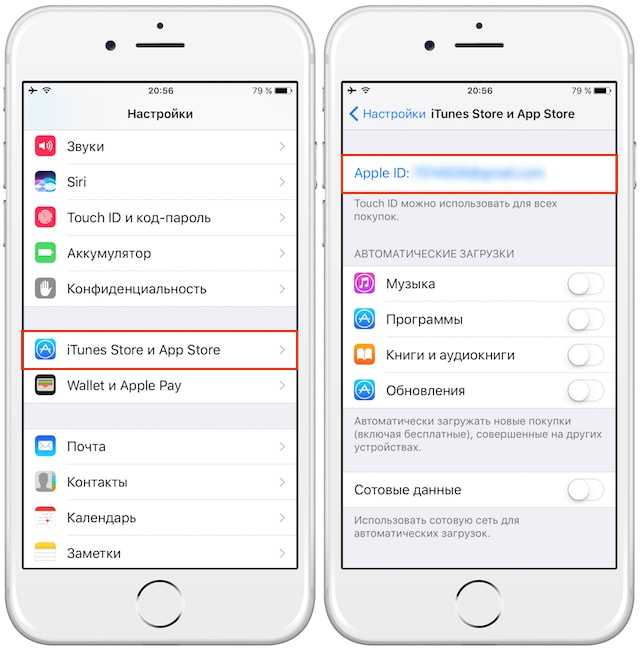 То есть, если вы оплатили месяц прослушивания музыки, но потом передумали и отменили подписку, то вы всё равно сможете слушать свою библиотеку в течение оплаченного периода.
То есть, если вы оплатили месяц прослушивания музыки, но потом передумали и отменили подписку, то вы всё равно сможете слушать свою библиотеку в течение оплаченного периода.
В состав приложения входит интернет-радиостанция Beats 1, особенностью которой заключается в ручном подборе музыки специалистами
Как отменить подписку
Если вы решили отказаться от подписки Apple Music на своём устройстве, вы можете отписаться от неё напрямую с iPhone или iPad или же с компьютера под управлением любой операционной системы. Стоит отметить, что инструкция подходит для любой версии ОС, поэтому нет необходимости искать отдельные указания. На компьютере вам потребуется установить последнюю версию iTunes, если такой программы у вас нет.
iTunes — это медиаплеер для организации и воспроизведения музыки и фильмов, разработанный компанией Apple и бесплатно распространяемый для платформ OS X и Windows
На iPhone или iPad
- Зайдите в стандартное приложение «Музыка» на устройстве.
- Перейдите в крайнюю секцию «Моя музыка» с помощью одноимённой кнопки на экране.

- Нажмите на значок учётной записи в левом верхнем углу.
- Перейдите во вкладку «Просмотреть Apple ID». При необходимости введите пароль от своего ID.
- Нажмите на пункт «Подписки» и затем нажмите на кнопку «Отменить подписку». Подтвердите свои действия. Готово!
На компьютере
- Запустите программу iTunes.
- Нажмите на вкладку «Учётная запись» в верхнем баре меню и затем выберите пункт «Просмотреть».
- Пролистайте вниз до блока «Настройки» и нажмите на кнопку «Управлять» напротив надписи «Подписки».
- Теперь в блоке «Автовозобновление» установите галочку или точку возле кнопки «Выкл.». Нажмите «Готово».
Вы можете использовать любой из этих двух способов. При этом нет необходимости убирать подписку на всех устройствах, где был подключён Эппл Мьюзик: услуга привязана к вашей учётной записи, поэтому автоматически удаляется на всех ваших гаджетах.
Подведём итоги
Сегодня мы рассказали вам, как отписаться от Apple Music на iOS 10 или любой другой версии операционной системы Айфона или Айпада, а также описали аналогичный процесс в программе iTunes на компьютере. Надеемся, что вы смогли убрать подписку на этот стриминговый сервис. Поделитесь в комментариях своими впечатлениями, опытом использования Эппл Мьюзик, расскажите, чем он вам не понравился.
Надеемся, что вы смогли убрать подписку на этот стриминговый сервис. Поделитесь в комментариях своими впечатлениями, опытом использования Эппл Мьюзик, расскажите, чем он вам не понравился.
Стоит контролировать подписки Apple и пробные версии и как это делать правильно
Подписки на iOS не является чем-то новым для пользователей портативных устройств, которые изготавливаются усилиями команды американской компании Apple. И когда пользователь iPhone и iPad определился с перечнем подписки, ему нужно ознакомиться с информацией о том, как ими управлять, чтобы они принесли пользу.
Большинство приложений, на которые оформлена платная подписка, преодолели условный барьер. Он является подтверждением доверия к приложению. Скорее всего, за плечами владельца портативного устройства уже есть определенный пользовательский опыт. Перед тем, внести средства за подписку на приложение, все же многим нужен пробный период, чтобы избежать разочарования. Пробные версии не менее популярны среди пользователей, чем платные подписки.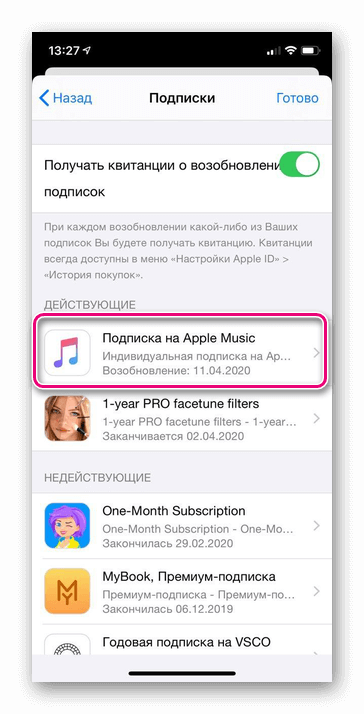 И накапливая большое количество платных подписок и пробных версий, можно удивиться той сумме, которую придется заплатить в конце места за все те приложения. Поэтому пускать дело по управлению Подписка на самотек не рекомендуют ни те пользователи, сталкивались с подобными ситуациями, ни менеджеры яблочной корпорации.
И накапливая большое количество платных подписок и пробных версий, можно удивиться той сумме, которую придется заплатить в конце места за все те приложения. Поэтому пускать дело по управлению Подписка на самотек не рекомендуют ни те пользователи, сталкивались с подобными ситуациями, ни менеджеры яблочной корпорации.
Стоит также прочитать о том, сколько стоит Айфон 11 Про Макс и выбрать лучшую восстановленную технику на сайте ICOOLA.UA
Несмотря на то, что в Apple интуитивно простой интерфейс, все же довольно сложно найти полный список подписок, если до этого не интересовался этим вопросом. Даже в случае удаления подписки, снятия ежемесячной оплаты не отменяется, что может нанести хлопот владельцам iPhone и iPad, ведь сервисом они не пользуются, а плата снимается. Кстати, процедура оплаты автоматизирована, поэтому оплата подписки может осуществляться без вмешательства владельца портативного устройства.
Как остановить подписку?
В случае, если пользователь принял серьезное решение, и решил как можно скорее прекратить подписку на сервис, нужно следовать простому алгоритму действий.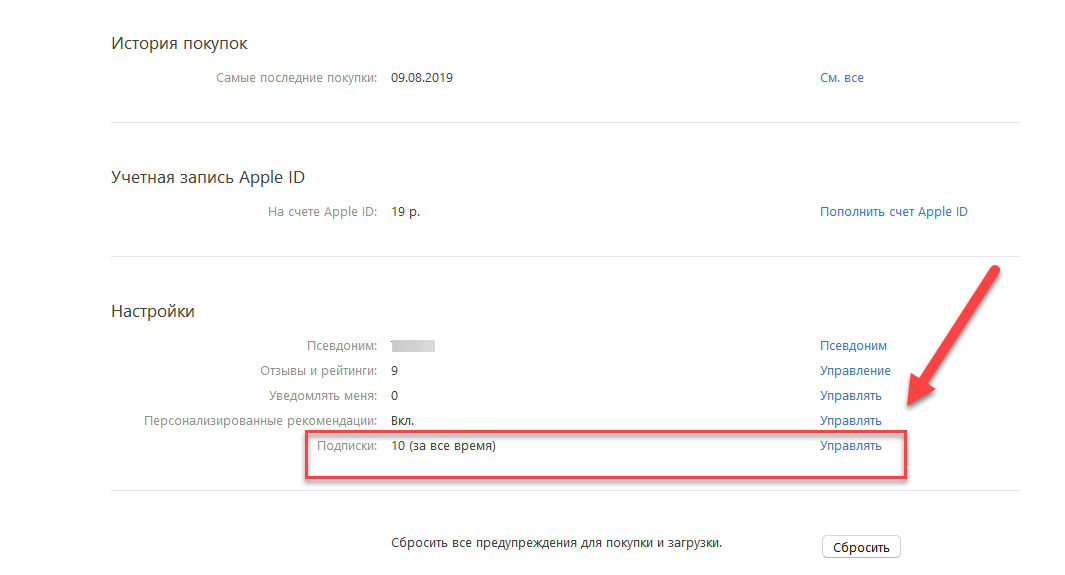
Прежде всего необходимо посетить магазин App Store, где и можно найти нужный функционал. В правом верхнем углу можно встретить раздел Подписки, где и находится актуальная информация о подписке, которые являются до сих пор актуальными для пользователя, а от каких удалось отписаться в свое время. Именно благодаря разделу Абонементы можно управлять своими подписке. Достаточно нажать “Отменить” подписку, чтобы блокировать ежемесячное снятие средств.
Узнайте, как проверить Айфон перед покупкой — все, что нужно знать, когда покупаешь iPhone впервые!
Отменив подписку, пользователю iPad и iPhone не стоит спешить удалять сервис с портативного устройства, ведь в разделе Абонементы можно найти информацию о продолжительности пользования программой, прежде чем она выключится полностью. Все подписки, активны они или нет, подтягиваются к личному Apple ID пользователя.
Несмотря на то, что отказаться от подписки через Apple Store довольно просто, есть и другие способы, что актуально для тех владельцев портативных устройств, которые предпочитают вносить изменения через функционал Настройка.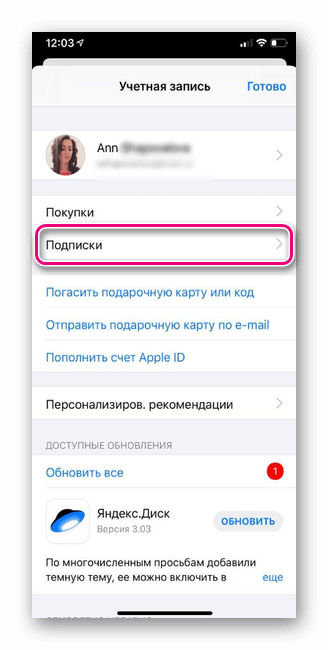 Ведь в разделе Настройка можно тоже найти раздел Подписки. Алгоритм действий не отличается от того, что предлагают в AppStore. Полезно знать об этих двух способы, чтобы в случае необходимости воспользоваться одним из них для эффективного управления подпиской. Кстати, посетив раздел Подписки, можно убедиться в том, что все-таки подписка есть, и не нужно заботиться о ее оформления или переоформления.
Ведь в разделе Настройка можно тоже найти раздел Подписки. Алгоритм действий не отличается от того, что предлагают в AppStore. Полезно знать об этих двух способы, чтобы в случае необходимости воспользоваться одним из них для эффективного управления подпиской. Кстати, посетив раздел Подписки, можно убедиться в том, что все-таки подписка есть, и не нужно заботиться о ее оформления или переоформления.
Или оформлять подписку на Apple One?
В 2020 году американская корпорация представила новый пакет подписки, известный как Apple One, благодаря запуску его можно упростить пользование несколькими сервисами одновременно, среди которых Apple Music, Apple TV +, Apple Arcade, облачное хранилище iCloud.
Чем удобна подписка Apple One? Владелец портативных устройств от Apple вносит оплату за пользование Apple Music, Apple TV +, Apple Arcade, облачного хранилища iCloud одной транзакцией. Действительно, это экономит время, и, как выяснилось, и средства, ведь предложение доступно по более демократичной цене, чем если оплатить пользование всеми теми сервисами отдельно.
Но обратите внимание, что при оформлении подписки на Apple One является персональная и семейная подписка. Конечно, семейная подписка будет немного дороже по цене, но она рассчитана на 6 человек. Если персональная подписка составит 10 USD, то семейная обойдется в 14 USD.
Одной из преимуществ использования Apple One является то, что благодаря комплексной подписки от Apple следить за всеми программами гораздо проще. Ведь речь идет об одном сервис, в котором есть сразу несколько программ. И, если посчитать разницу в средствах, когда речь идет об индивидуальной подписку на каждый из сервисов и Apple One, то она существенная. На Apple One можно сэкономить, ведь этот пакет подписки вдвое дешевле, чем подписаться на каждый сервис отдельно.
По минусов, их будет значительно меньше, ведь здесь скорее речь идет о целесообразности оформления подписки на все эти сервисы, которыми владелец портативных устройств от Apple может не пользоваться из-за отсутствия такой необходимости.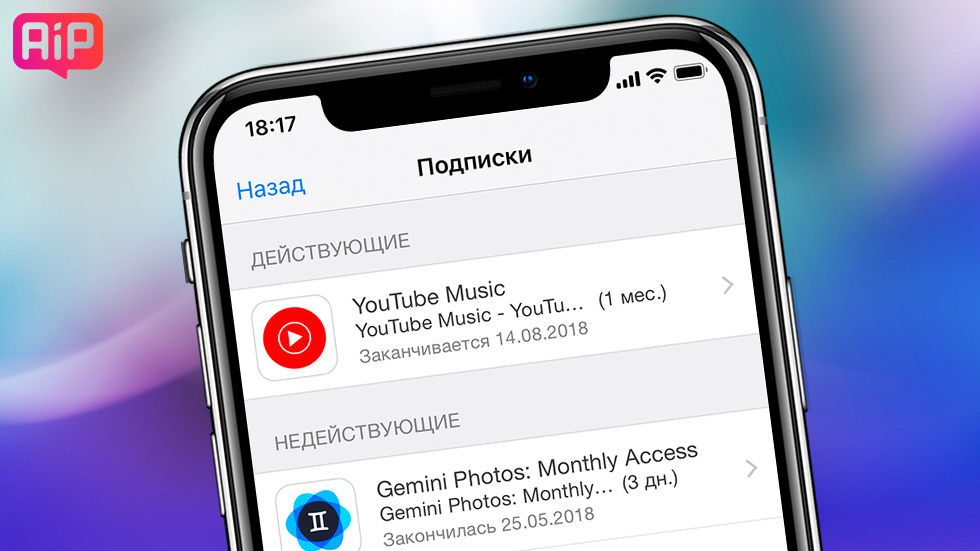 В таком случае рациональнее внести оплату за каждый сервис отдельно. Не все пользуются сервисами Apple Arcade и Apple TV +, поэтому явным недостатком является отсутствие возможности самостоятельно упаковывать Apple One.
В таком случае рациональнее внести оплату за каждый сервис отдельно. Не все пользуются сервисами Apple Arcade и Apple TV +, поэтому явным недостатком является отсутствие возможности самостоятельно упаковывать Apple One.
Если по индивидуальной подписке на Apple One все более или менее понятно, то семейная подписка имеет свои подводные камни. Ведь 6 человек имеют доступ к облачному хранилищу, то есть облако более не индивидуальным сервисом, а коллективным. Если в пользование предоставляют 200 ГБ облачного среды, то на одного пользователя приходится до 33 ГБ. Выгодно это или нет, решать том пользователю, который соглашается на это предложение, и далеко не всем такие условия пользования облачной средой покажутся комфортными.
Как оформили подписку на Apple One? Через раздел Подписки, что довольно удобно, ведь оттуда можно и ею управлять, то есть вносить необходимые изменения. Если все же нет уверенности в целесообразности использования такой опции, все же можно попробовать сначала пробную версию, чтобы на собственном опыте убедиться, насколько такая уникальное предложение от Apple является комфортной для использования на постоянной основе.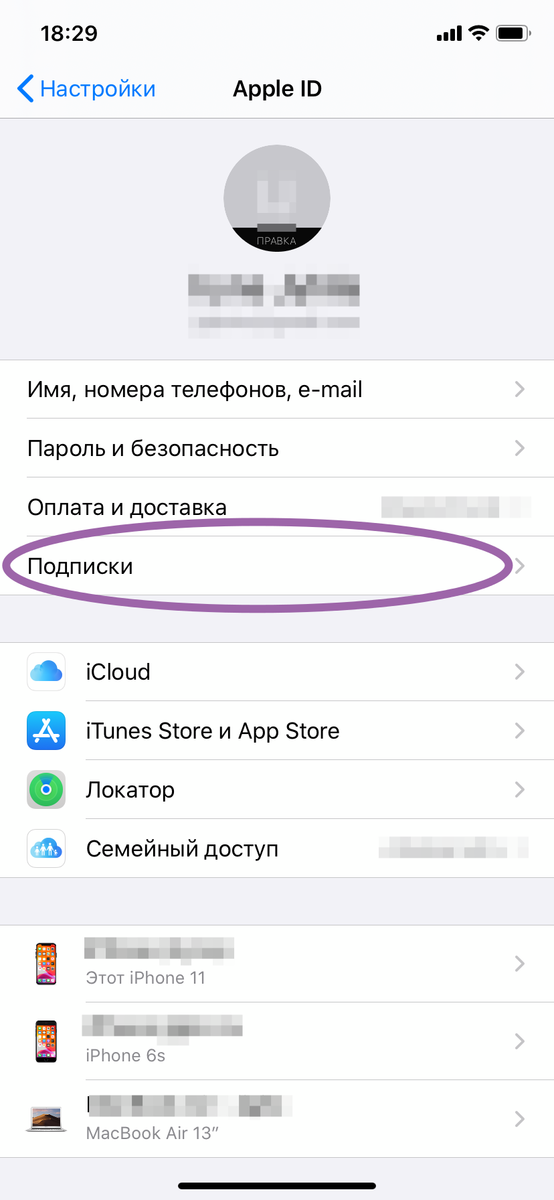 Достаточно много пользователей после пробной версии все же остались на индивидуальной подписке на Apple Music и iCloud.
Достаточно много пользователей после пробной версии все же остались на индивидуальной подписке на Apple Music и iCloud.
Кстати, а вы знали, что Айфон ХР бу — это лучший смартфон 2021 года?
Как отменить подписку на Apple TV+
Хотя Apple TV+ удается выделиться из-за того, что она ориентирована на доставку оригинального контента, это также приводит к гораздо меньшей потоковой библиотеке, чем у конкурирующих сервисов. Легко увлечься запоем и в итоге не получить ничего интересного для просмотра.
Если вы готовы отказаться от подписки Apple TV+ или бесплатной пробной версии, вы можете легко сделать это на любом устройстве, которое позволяет вам управлять подписками Apple ID.
Содержание
- Откройте приложение «Настройки» на устройстве iOS или iPadOS и коснитесь своего Apple ID в верхней части страницы.
- Нажмите «Подписки».
- Коснитесь Apple TV+.
- Нажмите кнопку «Отменить подписку».
- Нажмите «Подтвердить».
- Откройте приложение Apple TV и коснитесь значка своего профиля Apple ID в правом верхнем углу экрана.

- Нажмите «Подписки».
- Выберите Apple TV+.
- Нажмите «Отменить подписку».
- Выберите Подтвердить.
- Откройте App Store и коснитесь изображения своего профиля в правом верхнем углу экрана.
- Нажмите «Подписки».
- Коснитесь Apple TV+.
- Нажмите «Отменить подписку».
- Нажмите «Подтвердить».
- Откройте меню Apple и выберите «Системные настройки».
- Выберите Apple ID > Мультимедиа и покупки.
- Нажмите кнопку «Управление» рядом с пунктом «Подписки».

- Прокрутите редактирование рядом с Apple TV+.
- Выберите Отменить подписку.
- Выберите Подтвердить.
- Откройте Apple TV и выберите «Учетная запись» > «Настройки учетной записи» в строке меню.
- Введите свой пароль Apple ID и выберите «Войти».
- Прокрутите вниз и выберите «Управление» рядом с «Подписки».
- Выберите «Изменить» рядом с Apple TV+.
- Выберите Отменить подписку.
- Выберите Подтвердить.
- Откройте App Store и выберите «Магазин» > «Учетная запись» в строке меню.
- Прокрутите вниз и выберите «Управление» рядом с «Подписки».

- Выберите «Изменить» рядом с Apple TV+.
- Выберите Отменить подписку.
- Выберите Подтвердить.
- Выберите «Настройки» на главном экране Apple TV.
- Выберите пользователей и учетные записи.
- Выберите свое имя пользователя в разделе «Пользователь по умолчанию» или «Дополнительный пользователь».
- Прокрутите вниз до раздела «Управление» и выберите «Подписки».
- Выберите Apple TV+ — Канал.
- Выберите Отменить подписку.
- Выберите Подтвердить.
- Нажмите колесико Digital Crown и выберите «Настройки».
- Коснитесь своего Apple ID.
- Нажмите «Подписки».
- Выберите Apple TV+.
- Нажмите «Отменить подписку».
- Выберите Подтвердить.
- Нажмите колесико Digital Crown и коснитесь значка App Store.
- Прокрутите вниз и нажмите «Учетная запись».
- Выберите Подписки.
- Выберите Apple TV+.
- Нажмите «Отменить подписку».
- Нажмите «Подтвердить».
- Откройте приложение Apple TV и выберите «Настройки» в правом верхнем углу.

- Выберите учетные записи.
- Выберите Управление подписками.
- Выберите Apple TV+ (канал Apple TV).
- Выберите Отменить подписку.
- Выберите Подтвердить.
- Посетите tv.apple.com в веб-браузере и выберите Войти.
- Войдите в Apple TV, используя свой Apple ID.
- Выберите значок учетной записи в правом верхнем углу экрана и выберите «Настройки».
- Прокрутите вниз до раздела «Подписки» и выберите «Управление».
- Выберите Отменить подписку.
- Еще раз выберите Отменить подписку для подтверждения.

- Откройте iTunes и выберите «Учетная запись» > «Просмотреть мою учетную запись» в строке меню.
- Прокрутите вниз и выберите «Управление» рядом с «Подписки».
- Выберите «Изменить» рядом с Apple TV+.
- Выберите Отменить подписку.
- Выберите Подтвердить.
- Вы можете отменить подписку на Apple Music всего несколькими щелчками или касаниями на любом из ваших устройств.

- Чтобы отменить Apple Music на iPhone или iPad, вы будете использовать приложение «Настройки»; на Android вы можете найти параметр «Отменить подписку» в настройках учетной записи приложения Apple Music.
- Вы также можете войти на веб-сайт Apple Music и отменить подписку в меню «Настройки» под значком учетной записи в правом верхнем углу страницы.
Несмотря на отмену Apple TV+, вы можете продолжать пользоваться сервисом до окончания текущего периода подписки. Например, если вы на полпути к ежемесячной подписке или пробной версии, у вас еще есть пара недель для потоковой передачи телешоу и фильмов на ваши устройства.
Примечание. Если вы подписаны на Apple One, единственный способ отменить Apple TV Plus — это отменить подписку Apple One. Не волнуйтесь — вы можете выбрать сервисы Apple — iCloud+, Apple Music, Apple Arcade и т. д. — которые хотите сохранить.
Отмена подписки Apple TV+ на iPhone, iPad или iPod touch
Вы можете отменить подписку на Apple TV+ на iPhone, iPad или iPod touch через «Настройки» и приложения Apple TV. Вы также можете сделать это через App Store.
Отмена подписки на Apple TV+ через настройки
Отмена подписки на Apple TV+ через Apple TV
Отмена подписки Apple TV+ через App Store
Отмена подписки Apple TV+ на Mac
Если вы смотрите Apple TV+ на Mac, вы можете отменить подписку через консоль «Системные настройки», приложение Apple TV или магазин приложений Mac.
Отмена подписки на Apple TV+ через системные настройки
Отмена подписки на Apple TV+ через Apple TV
Отмена подписки Apple TV+ через App Store
Отмена подписки Apple TV+ на устройстве Apple TV
Если у вас есть Apple TV, вот что вы должны сделать, чтобы отменить подписку на Apple TV+ через потоковое устройство.
Отмена подписки Apple TV+ на Apple Watch
Хотя вы не можете смотреть Apple TV+ на Apple Watch, вы можете использовать свое устройство watchOS для отмены подписки на Apple TV+. У вас есть несколько способов сделать это — через настройки watchOS или App Store.
У вас есть несколько способов сделать это — через настройки watchOS или App Store.
Отмена подписки на Apple TV+ через настройки
Отмена подписки Apple TV+ через App Store
Отмена подписки Apple TV+ на сторонних потоковых устройствах
Чтобы отменить подписку Apple TV на игровой приставке (например, PlayStation 5 или Xbox Series X) или стороннем потоковом устройстве, таком как Amazon Fire TV, необходимо:
Отмена подписки Apple TV+ в веб-приложении Apple TV
Веб-приложение Apple TV, которое позволяет вам транслировать контент на устройства, не принадлежащие Apple, такие как Windows и Android, также позволяет вам управлять своей подпиской. Вот что вы должны сделать, чтобы отменить его.
Отмена подписки Apple TV+ с помощью iTunes на ПК
Если вы транслируете Apple TV+ на свой компьютер, вы можете отменить подписку через веб-приложение Apple TV в веб-браузере. Или вы можете использовать iTunes, если у вас настроена программа.
Переключиться на другую службу подписки на видео
Вы отменили подписку на Apple TV Plus, но не забудьте транслировать все, что хотите, до конца текущего расчетного периода или пробного периода. Кроме того, пока проверьте другие потоковые сервисы, такие как Netflix, HBO Max или Disney Plus.
Если отмена Apple TV+ была слишком близко к концу окна подписки, вам все равно может быть выставлен счет. Обратитесь в службу поддержки Apple, чтобы вернуть деньги, если это произойдет.
Обратитесь в службу поддержки Apple, чтобы вернуть деньги, если это произойдет.
‘;document.getElementsByClassName(«post-ad-top»)[0].outerHTML=»;tocEl.outerHTML=tocHTML+newHTML;}}catch(e){console.log(e)}
Дилум Сеневиратне — независимый технический писатель и блогер с трехлетним опытом написания статей для онлайн-изданий о технологиях. Он специализируется на темах, связанных с iOS, iPadOS, macOS и веб-приложениями Google. Когда он не работает на своей Magic Keyboard, вы можете застать его за просмотром советов по продуктивности на YouTube. Прочитать полную биографию Дилума
Подписывайтесь на YouTube!
Вам понравился этот совет? Если это так, загляните на наш собственный канал на YouTube, где мы рассказываем о Windows, Mac, программном обеспечении и приложениях, а также предлагаем множество советов по устранению неполадок и видео с практическими рекомендациями. Нажмите на кнопку ниже, чтобы подписаться!
Подписаться
Как отменить подписку на Apple Music на любом устройстве
Apple Music — один из самых популярных сервисов потоковой передачи музыки в США, поэтому неудивительно, если вы являетесь его подписчиком. В конце концов, Apple даже делает Apple Music доступной на устройствах Android. Но если вы хотите прекратить подписку, ее легко отменить. Вы можете отменить Apple Music со своего компьютера, устройства iOS или телефона Android всего несколькими щелчками мыши или касаниями.
Как отменить Apple Music на компьютере
1. Перейдите на веб-сайт Apple Music в веб-браузере и войдите в свою учетную запись, используя кнопку Войти в правом верхнем углу страницы, если это необходимо.
2. Щелкните значок учетной записи в правом верхнем углу страницы, а затем в раскрывающемся меню выберите Настройки .
3. Прокрутите страницу вниз и в разделе Подписки нажмите Управление .
4. В окне Edit Your Subscription щелкните Cancel Subscription и подтвердите, что это то, что вы хотите сделать.
Вы можете удалить свою учетную запись на веб-сайте Apple Music.
Дэйв Джонсон
Как отменить Apple Music на iPhone или iPad
Вы можете легко отменить подписку на Apple Music с любого устройства iOS, подключенного к вашему Apple ID. Apple отслеживает все текущие, текущие и даже прошлые подписки в приложении «Настройки». Чтобы отменить, просто откройте приложение «Настройки» и следуйте нашему руководству по отмене подписки, чтобы отменить Apple Music в списке подписок, перечисленных под вашим Apple ID.
Apple отслеживает все текущие, текущие и даже прошлые подписки в приложении «Настройки». Чтобы отменить, просто откройте приложение «Настройки» и следуйте нашему руководству по отмене подписки, чтобы отменить Apple Music в списке подписок, перечисленных под вашим Apple ID.
Вы можете найти все свои активные подписки (включая Apple Music) в приложении «Настройки» на вашем iPhone.
Дэйв Джонсон
Как отменить Apple Music на Android
Если вы слушаете Apple Music с помощью мобильного приложения Apple на Android, вы также можете отменить подписку из приложения.
1. Запустите приложение Apple Music на устройстве Android.
2. Коснитесь трехточечного меню в правом верхнем углу экрана, а затем коснитесь Аккаунт .
3. В разделе Подписка нажмите Управление подпиской .
4. Нажмите Отменить подписку и подтвердите, что вы действительно хотите это сделать.
Вы можете управлять своей подпиской из приложения Apple Music на Android.
Дэйв Джонсон
Дэйв Джонсон
Внештатный писатель
Дэйв Джонсон — журналист, пишущий о потребительских технологиях и о том, как индустрия трансформирует спекулятивный мир научной фантастики в современную реальную жизнь.